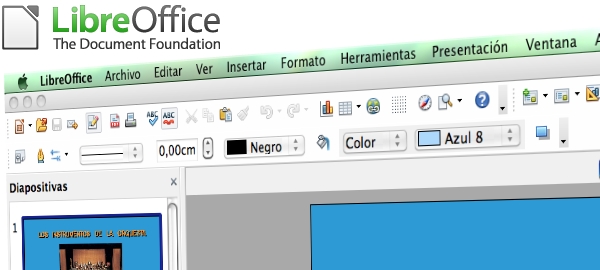HHace aproximadamente un año nació esta suite ofimática como una bifurcación de la famosa Open Office. Un desencuentro entre los desarrolladores propició que una comunidad liderada por la fundación The Document Fundation creara esta nueva suite libre y gratuita que funciona en sistemas operativos Windows, Mac y Linux.
Libre Office Impresspermite crear presentaciones e insertar sonidos de archivos en MP3Muchos profesores de educación musical crean presentaciones para su alumnado y el programa Libre Office Impress se ha constituido como una opción excelente para crear todo tipo de presentaciones en las que puede interactuar la música ya que de forma nativa admite trabajar con archivos de sonido MP3 que podemos haber grabado previamente, por ejemplo, con el programa Audacity. Didácticamente podemos confeccionar recursos muy útiles para el aula de música, pero en primer lugar vamos a comentar las cuatros posibilidades de insertar sonidos a presentaciones de Impress:
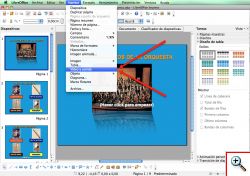 1. Para insertar sonido en una diapositiva es necesario dirigirse al menú superior Insertar>vídeo y sonido. Tras seleccionar el sonido deseado mediante el cuadro de diálogo veremos que en nuestra diapositiva aparece un recuadro gris con el dibujo de un altavoz. El efecto final será que cuando se visualice a pantalla completa dicha diapositiva comenzará a sonar la música y finalizará cuando termine de reproducirse el archivo o al pasar a la siguiente diapositiva. Esta manera de insertar sonidos posee la ventaja de que el sonido insertado en la diapositiva es posible controlarlo indicando en que segundo queremos que empiece a sonar, el volumen y si deseamos que se repita indefinidamente mientras proyectemos dicha diapositiva.
1. Para insertar sonido en una diapositiva es necesario dirigirse al menú superior Insertar>vídeo y sonido. Tras seleccionar el sonido deseado mediante el cuadro de diálogo veremos que en nuestra diapositiva aparece un recuadro gris con el dibujo de un altavoz. El efecto final será que cuando se visualice a pantalla completa dicha diapositiva comenzará a sonar la música y finalizará cuando termine de reproducirse el archivo o al pasar a la siguiente diapositiva. Esta manera de insertar sonidos posee la ventaja de que el sonido insertado en la diapositiva es posible controlarlo indicando en que segundo queremos que empiece a sonar, el volumen y si deseamos que se repita indefinidamente mientras proyectemos dicha diapositiva.
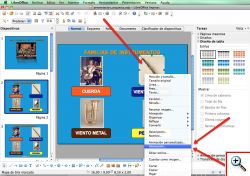 2. Otra opción muy interesante consiste en asociar un sonido a un objeto, ya sea este una imagen o un elemento de texto. El sonido en este caso se reproduce al pinchar con el ratón sobre dicho elemento. Para asociar el sonido al objeto es necesario seleccionarlo y pulsar el botón derecho del ratón, entonces ir al menú Interacción y seleccionar la acción que se reproducirá al pulsar el ratón Reproducir un sonido. Este tipo de asociación de sonidos a objetos no permite controlarlos ni en cuanto a volumen ni en cuanto a duración o repetición de los sonidos. Una vez se visualice la diapositiva a pantalla completa al situar el ratón por encima se convertirá en una mano que indica que al pulsar se desencadenará el sonido seleccionado.
2. Otra opción muy interesante consiste en asociar un sonido a un objeto, ya sea este una imagen o un elemento de texto. El sonido en este caso se reproduce al pinchar con el ratón sobre dicho elemento. Para asociar el sonido al objeto es necesario seleccionarlo y pulsar el botón derecho del ratón, entonces ir al menú Interacción y seleccionar la acción que se reproducirá al pulsar el ratón Reproducir un sonido. Este tipo de asociación de sonidos a objetos no permite controlarlos ni en cuanto a volumen ni en cuanto a duración o repetición de los sonidos. Una vez se visualice la diapositiva a pantalla completa al situar el ratón por encima se convertirá en una mano que indica que al pulsar se desencadenará el sonido seleccionado.
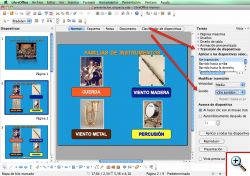 3. La tercera opción consiste en insertar el sonido mediante la pestaña Transición de diapositivas del panel derecho. Aquí existe una pestaña que permite seleccionar un sonido que se activa con la transición de la diapositiva. El efecto es el siguiente, cuando entramos en modo de presentación (F5), se activa el sonido que parará de sonar cuando llegue a la diapositiva que tenga desactivado el sonido, es decir, es posible comenzar un sonido en la diapositiva 1 y que continúe hasta la diapositiva 5, dejar las diapositivas 6 y 7 sin sonido, y que en la dispositiva 8 comience otro sonido hasta el final de la presentación. Por defecto al activar el sonido según esta opción, este sonido no cesa hasta llegar a otra diapositiva que tenga el sonido desactivado. Para desactivar el sonido es necesario realizarlo de la misma manera pero señalando la opción “Sin sonido” en la pestaña.
3. La tercera opción consiste en insertar el sonido mediante la pestaña Transición de diapositivas del panel derecho. Aquí existe una pestaña que permite seleccionar un sonido que se activa con la transición de la diapositiva. El efecto es el siguiente, cuando entramos en modo de presentación (F5), se activa el sonido que parará de sonar cuando llegue a la diapositiva que tenga desactivado el sonido, es decir, es posible comenzar un sonido en la diapositiva 1 y que continúe hasta la diapositiva 5, dejar las diapositivas 6 y 7 sin sonido, y que en la dispositiva 8 comience otro sonido hasta el final de la presentación. Por defecto al activar el sonido según esta opción, este sonido no cesa hasta llegar a otra diapositiva que tenga el sonido desactivado. Para desactivar el sonido es necesario realizarlo de la misma manera pero señalando la opción “Sin sonido” en la pestaña.
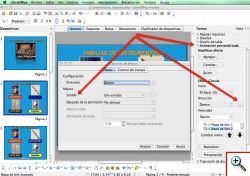 4. La última manera de insertar sonidos en presentaciones Impress es la que se puede realizar desde la pestaña lateral derecha Animación personalizada. Lo que permite que los elementos de la diapositiva: texto, imágenes, dibujos, etc. entren resalten o desaparezcan utilizando diferentes efectos. Estos efectos también pueden ser sonoros, resultando como efecto final que cualquier elemento de la pantalla pueda realizar efectos asociados a un sonido.
4. La última manera de insertar sonidos en presentaciones Impress es la que se puede realizar desde la pestaña lateral derecha Animación personalizada. Lo que permite que los elementos de la diapositiva: texto, imágenes, dibujos, etc. entren resalten o desaparezcan utilizando diferentes efectos. Estos efectos también pueden ser sonoros, resultando como efecto final que cualquier elemento de la pantalla pueda realizar efectos asociados a un sonido.
Estas posibilidades se traducen en que el profesorado puede crear sus propios recursos didácticos de manera rápida, simple y muy sencilla. Ahora bien, es necesario recomendar al profesorado que antes de comenzar a realizar las presentaciones planifique qué va a realizar y seleccione de antemano los archivos musicales que va utilizar, pues crearse una pequeña biblioteca de sonidos puede facilitar mucho el posterior trabajo. Como ejemplos de actividades es posible crear presentaciones elaboradas con sonidos, dictados rítmicos o melódicos incluso actividades armónicas.
Enlaces y descargas:
- Libre Office. URL http://es.libreoffice.org/
- Open Office. URL http://es.openoffice.org/
- Presentación de muestra: Los instrumentos de la orquesta. (Descargar)